Inhaltsverzeichnis
MoBa-Router - 22.09.2021
Um einen unbeabsichtigten Aufruf von außen auf unser Modelleisenbahn-Netzwerk zu verhindern und ein geschlossenes System zu realisieren, richten wir ein eigenes Netz, mit einem eigenen Modellbahn-Router ein.
Hierbei genügt ein alter Router aus dem Bestand oder Ihr könnt auch einen TP-Link, wie er z.B. bei der X21 oftmals dabei ist verwenden. In unserer RocRail-Gruppe haben wir festgestellt, dass die günstigen TP-Link-Router generell Probleme machen. Mal kann einfach keine Verbindung hergestellt werden, manchmal wird die Verbindung einfach getrennt. Wir konnten die Probleme zuverlässig reproduzieren, aber nicht beheben. Aus diesem Grund empfehle ich generell eine gebrauchte Fritz!Box zu verwenden. Im Bekanntenkreis hat meistens jemand eine rumliegen, die man für einen schmalen Taler haben kann.
Ich hatte noch eine alte FRITZ!Box im Keller liegen, die ich verwendet habe. Die Konfigurationsschritte sind auf allen Routern ähnlich und unterscheiden sich nur durch das verwendete Router-Betriebssystem.
Voraussetzung
Ich gehe davon aus, dass der Router auf Werkseinstellungen zurückgesetzt ist. Wenn Ihr diesen mit dem Strom verbindet, sollte der Router in Euren WLAN-Verbindungen auftauchen. Wählt das WLAN aus (bei mir FRITZ!Box 7362 SL) und gebt Euren WLAN-Schlüssel ein.
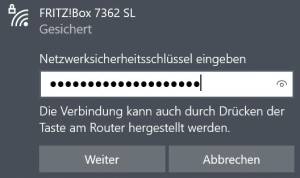
Bei der FRITZ!Box findet Ihr einen Aufkleber, auf der Rückseite des Routers. Nach der Verbindung wird Windows sich beschweren, dass keine Internetverbindung zur Verfügung steht. Dies kann ignoriert werden, da der Router noch nicht konfiguriert ist.
Verbindung
AVM, der Hersteller der FRITZ!Box, verwendet bei seinen Routern die IP 192.168.178.1. Um sich mit dem Router zu verbinden, öffnet Euren Browser und gebt in die Adresszeile http://192.168.178.1 ein. Für die Anmeldung werdet Ihr nun aufgefordert, eine beliebige Taste an der FRITZ!Box zu drücken.
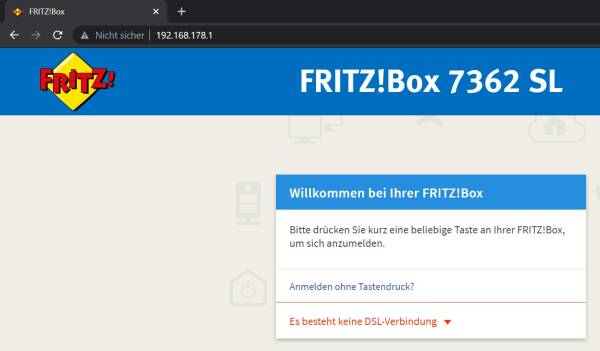
Als erstes müsst Ihr für die zukünftige Verbindung ein Kennwort vergeben. Dieses gebt Ihr unter FRITZ!Box-Kennwort ein.
Unter Diagnose und Wartung könnt Ihr entscheiden, ob anonyme Nutzungsdaten an den Hersteller übertragen werden dürfen. Bei produktiven Geräten, verweigere ich hier generell die Zustimmung, da ich nicht möchte, dass irgendwelche Daten übertragen werden.
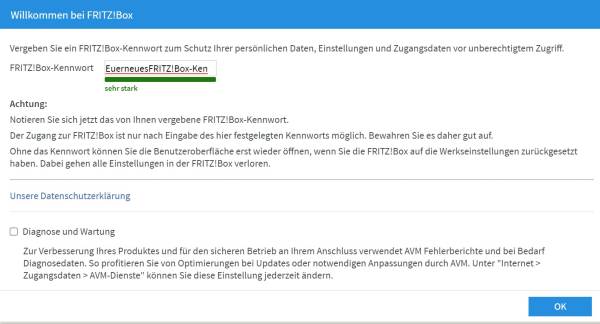
Anschließend müssen wir uns, mit dem gerade vergebenen Kennwort, an der FRITZ!Box anmelden.
Grundkonfiguration
Je nach Routermodell startet nun ein Assistent, oder Ihr müsst die Konfiguration manuell durchführen. Im Fall von AVM, startet ein Assistent und es wird zuerst konfiguriert, wie der Router eine Verbindung zum Internet herstellen soll. Da wir davon ausgehen, dass Euer Modellbahnrouter sich nicht direkt mit dem Internet verbindet, sondern die Verbindung über Eure bereits vorhandenes Internet herstellt, wählen wir hier WAN - Stellt die Internetverbindung über den Anschluss „LAN 1“ her. aus.
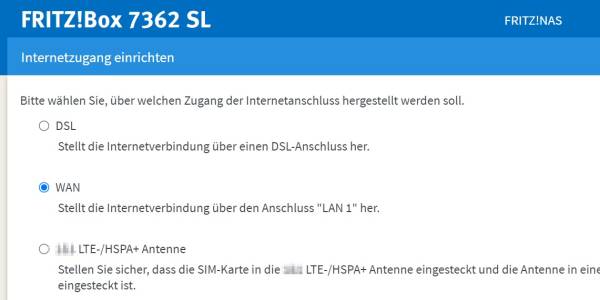
Als nächstes wird ein Internetanbieter verlangt. Hier wählt Ihr weitere Internetanbieter und vorhandener Zugang über LAN aus.
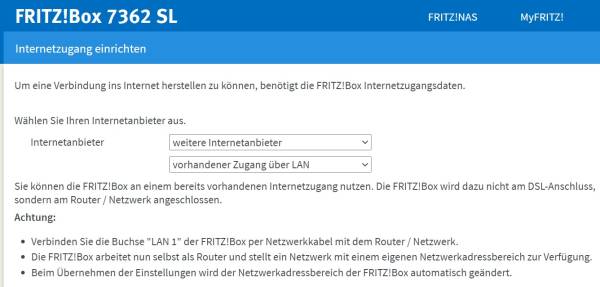
Die Folgende Meldung wird mit OK bestätigt.
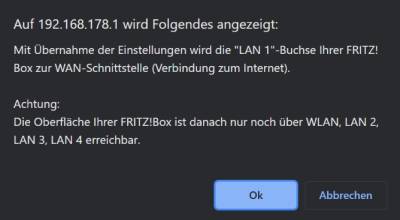
Folgt nun der Aufforderung und verbindet den LAN 1 Port mit einem freien Port am Router Eures Heimnetzwerkes.
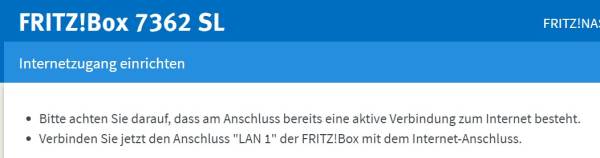
Abschließend erhaltet Ihr nochmals eine Übersicht der Konfiguration.
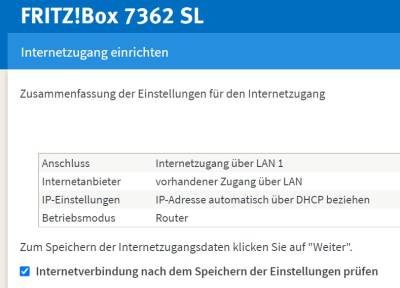
Nach Abschluss der Konfiguration, ist die FRITZ!Box jetzt über die IP 192.168.188.1 erreichbar.
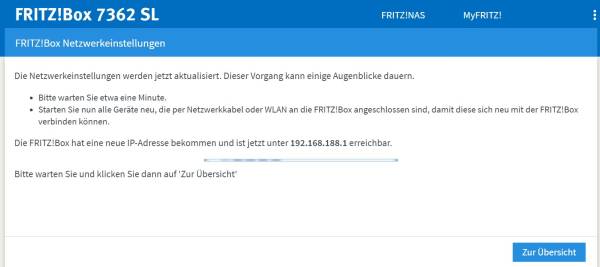
MoBa Konfiguration
Netzwerk
Der Router hat jetzt zwar eine Grundkonfiguration und kommt auch ins Internet, jedoch ist er für unsere Anforderungen als Modellbahn-Router nicht geeignet. Wir müssen die Konfigurationen nun für unsere Zwecke anpassen.
Als erstes klicken wir links unten unter Ansicht auf den Begriff Standard. Dieser wechselt dann auf Erweitert und wir befinden uns im Experten-Modus. Nur in diesem werden uns alle benötigten Einstellungsmöglichkeiten angezeigt.
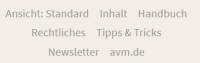
Unter Heimnetz / Netzwerk / Netzwerkeinstellungen / IPv4-Adressen passen wir unsere IP-Adressen auf den gewünschten Adressbereich unseres Moba-Netzwerkes an.
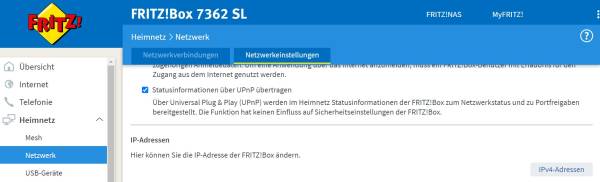
Wir verwenden hier den Bereich 192.168.11.0/24. Dementsprechend tragt Ihr folgende Angaben ein:
| IPv4-Adresse | 192.168.11.1 |
| Subnetzmaske | 255.255.255.0 |
| DHCP von | 192.168.11.100 |
| DHCP bis | 192.168.11.200 |
| Lokaler DNS Server | 192.168.11.1 |
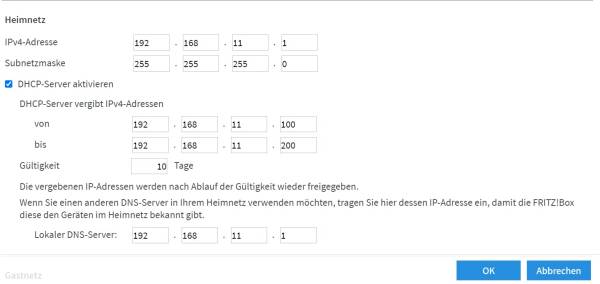
Abschließend müsst Ihr die Änderungen bestätigen und nach ein paar Minuten ist der Router unter der endgültigen Adresse 192.168.11.1 erreichbar.
Namen anpassen
Um die FRITZ!Box später besser identifizieren und aufrufen zu können, vergeben wir ihr einen eindeutigen Namen. Dies können wir unter Heimnetz / FRITZ!Box-Name einstellen. Als namen verwenden wir MoBa-Router.
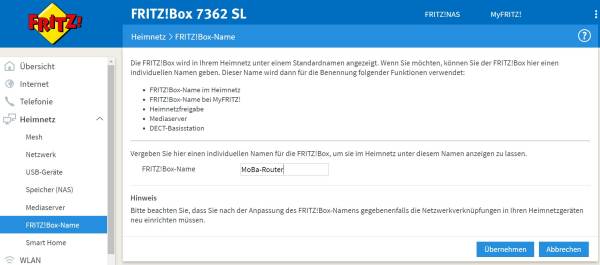
WLAN anpassen
Um das WLAN später besser finden zu können, vergeben wir ebenfalls einen eindeutigen Namen. Hierzu wechseln wir auf WLAN / Funknetz / Funknetz-Name und tragen den Namen MoBa unter Name des WLAN-Funknetzes (SSID) ein.

Zusätzlich vergeben wir noch ein Kennwort für unsere WLAN-Verbindung unter WLAN / Sicherheit / WPA-Verschlüsselung. Verwendet hier unter WLAN-Netzwerkschlüssel ein möglichst komplexes Passwort.

Damit ist die Konfiguration abgeschlossen und das Netzwerk und die Internetverbindung stehen Euch, für Eurer Modellbahnnetz, zur Verfügung.
Fazit
Ihr seht, dass die Konfiguration einer FRITZ!Box nicht sonderlich schwierig ist. Sie verhält sich bei den einzelnen Routern relativ ähnlich, sollte somit allgemein machbar sein. Hat man einen Rechner mit Netzwerkanschluss zur Verfügung, ist die Konfiguration noch einfacher, da man sich nicht immer mit dem WLAN verbinden muss.
Je nach Umfang, werden später noch zusätzliche Konfigurationen benötigt. Auf diese werde ich im speziellen Fall näher eingehen.
Ich hoffe, ich konnte Euch mit den Anleitung weiterhelfen und Euch die Angst vor der Router-Konfiguration nehmen.
Euer RoBa
Haftungsausschluss
Wir haben die hier gezeigten Anleitung sorgfältig erstellt und in unserer Testumgebungen ausgiebig getestet.
Wer sich entschließt diese Anleitungen für sich selbst umzusetzen, führt diese auf eigene Verantwortung durch.
Der Ersteller des Artikels, sowie der Seitenbetreiber, haftet nicht für eventuelle Schäden an Hard- und/oder Software oder damit zusammenhängenden Schäden